Windows Vistan käynnistäminen vikasietotilassa
Tietokoneen käynnistäminen Windows Vistassa Turva tila voi auttaa sinua diagnosoimaan ja ratkaisemaan monia vakavia ongelmia, varsinkin kun Windowsin käynnistäminen normaalisti ei ole mahdollista.
02
05
Valitse Windows Vistan vikasietotilavaihtoehto

Sinun pitäisi nyt nähdä Käynnistyksen lisäasetukset näyttö. Jos ei, olet ehkä menettänyt lyhyen tilaisuuden painaa F8 edellisessä vaiheessa ja Windows Vista todennäköisesti jatkaa nyt saapas normaalisti olettaen, että se pystyy. Jos näin on, käynnistä tietokone uudelleen ja yritä uudelleen.
Sinulle esitetään kolme Windows Vistan vikasietotilan muunnelmaa:
- Turva tila: Tämä on oletusvaihtoehto ja yleensä paras valinta. Tämä tila lataa vain ehdottomat vähimmäisprosessit, jotka ovat tarpeen Windowsin käynnistämiseen.
- Vikasietotila verkkoyhteydellä: Tämä vaihtoehto lataa samat prosessit kuin vikasietotila, mutta sisältää myös ne, jotka mahdollistavat Vistan verkkotoimintojen toiminnan. Valitse tämä vaihtoehto, jos uskot, että sinun on ehkä käytettävä Internetiä tai paikallista verkkoa vianmäärityksen aikana vikasietotilassa.
- Vikasietotila komentokehotteella: Tämä versio lataa vähimmäisjoukon prosesseja, mutta mahdollistaa välittömän pääsyn niihin Komentokehote. Tämä on arvokas vaihtoehto, jos tarvitaan edistyneempää vianmääritystä.
Korosta joko näppäimistön nuolinäppäimillä Turva tila, Vikasietotila verkkoyhteydellä, tai Vikasietotila komentokehotteella vaihtoehto ja paina Tulla sisään.
04
05
Kirjaudu sisään järjestelmänvalvojan tilillä
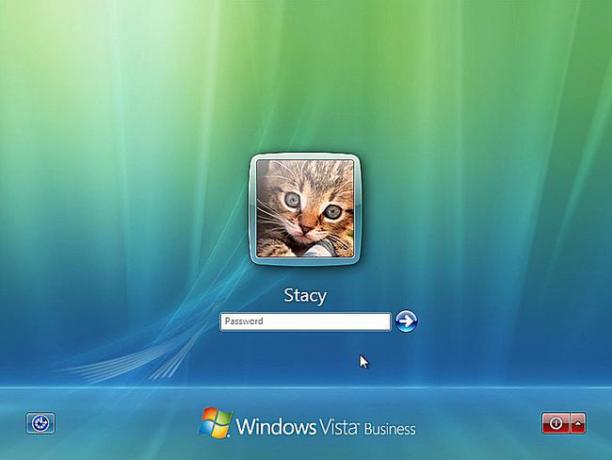
Siirry Windows Vistan vikasietotilaan kirjautumalla sisään tilillä, jolla on järjestelmänvalvojan oikeudet.
Jos et ole varma, onko jollain henkilökohtaisella tililläsi järjestelmänvalvojan oikeuksia, kirjaudu sisään omalla tililläsi ja katso, toimiiko se.
Etkö ole varma, mikä on tietokoneesi järjestelmänvalvojan tilin salasana? Oppia kuinka löytää Windowsin järjestelmänvalvojan salasana Lisätietoja.
05
05
Tee tarvittavat muutokset vikasietotilassa
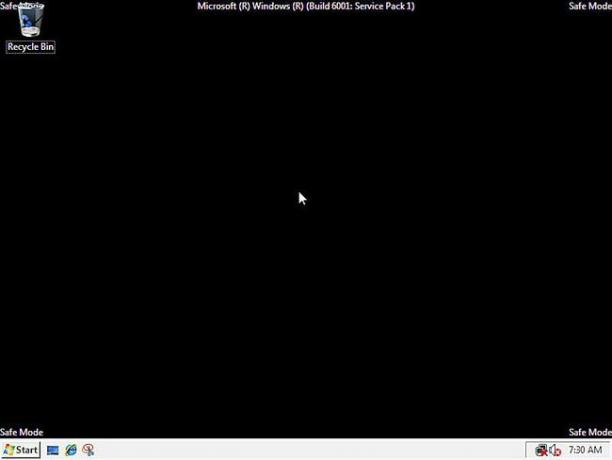
Vikasietotilaan siirtymisen pitäisi nyt olla valmis. Tee tarvittavat muutokset ja käynnistä sitten tietokone uudelleen. Olettaen, että sen estäviä ongelmia ei ole jäljellä, tietokoneen pitäisi käynnistyä Windowsiin normaalisti uudelleenkäynnistyksen jälkeen.
On helppo tunnistaa, onko tietokone vikasietotilassa. Teksti "Safe Mode" näkyy aina näytön jokaisessa kulmassa tässä erityisessä diagnostiikkatilassa.
Windows Vista saavutti käyttöiän lopun tukijaksonsa huhtikuussa 2017. Vaikka Vista jatkaa toimintaansa, Microsoft ei enää tue tätä Windows-versiota, joten joidenkin ongelmien ratkaiseminen voi olla vaikeampaa. Jos mahdollista, päivitä tietokoneesi Windows 10.
